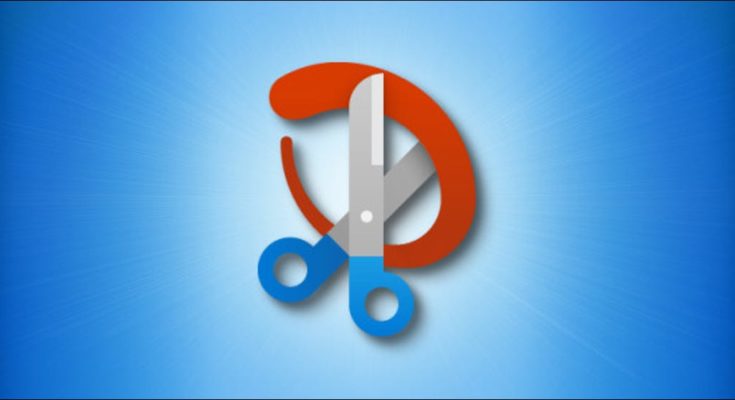E se você precisar fazer uma captura de tela no Windows 10, mas não tiver uma tecla “Print Screen” no teclado – ou não tiver teclado algum? Felizmente, é fácil capturar sua tela usando apenas um mouse, graças a uma ferramenta integrada chamada Snip & Sketch . Veja como.
Para executar o Snip & Sketch sem um teclado, abra o menu Iniciar e localize “Snip & Sketch” na lista de aplicativos em ordem alfabética. Clique em seu ícone para iniciá-lo.

Com Snip & Sketch aberto, clique no botão “Novo”.

Usando uma barra de ferramentas que aparece na parte superior da tela, você pode executar um recorte retangular, um recorte de forma livre, um recorte de janela ou um recorte de tela inteira. Clique na opção que corresponde ao que você deseja capturar e selecione parte da tela, se necessário.
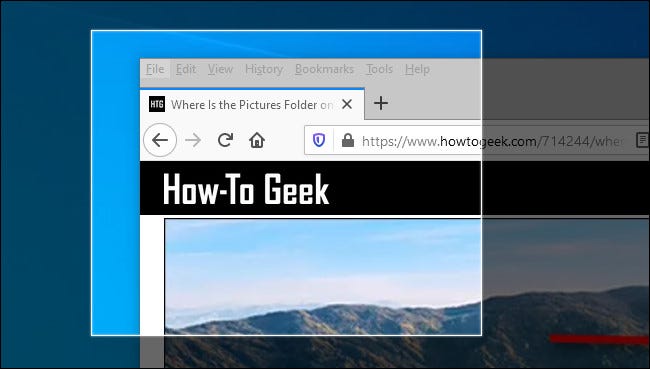
Depois de capturar sua imagem, você verá uma prévia da saída na janela Snip & Sketch. Para salvar a captura de tela, clique no botão “Salvar”, que se parece com um pequeno disquete.
![]()
Na caixa de diálogo para salvar o arquivo, navegue até onde deseja salvar a captura de tela. O legal do Snip & Sketch é que ele nomeia automaticamente sua captura de tela com um carimbo de data / hora para que você não precise de um teclado para digitar um novo nome. Quando estiver pronto, clique em “Salvar”.
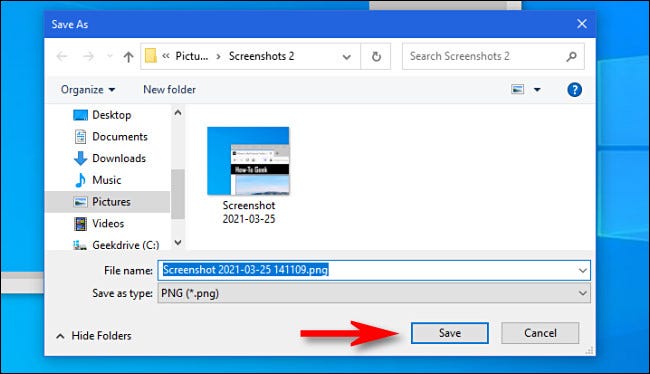
Sua captura de tela foi salva, não é necessário usar o teclado.
Se você acha que vai tirar muitas capturas de tela dessa forma, você pode querer fixar o Snip & Sketch na sua barra de tarefas para que você não tenha que encontrá-lo no menu Iniciar todas as vezes. Para fazer isso, clique com o botão direito do mouse no ícone Snip & Sketch e selecione “Fixar na barra de tarefas”. Divirta-se tirando fotos!